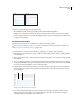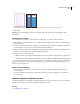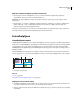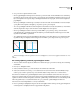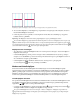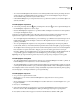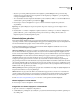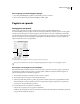Operation Manual
59
INDESIGN CS4 GEBRUIKEN
Layout
U kunt de huidige vergroting als de weergavedrempel voor nieuwe liniaalhulplijnen instellen door Alt (Windows) of
Option (Mac OS) ingedrukt te houden terwijl u de geselecteerde liniaalhulplijnen sleept.
Liniaalhulplijnen vergrendelen of ontgrendelen
• U kunt alle liniaalhulplijnen vergrendelen of ontgrendelen door Weergave > Rasters en hulplijnen > Hulplijnen
vergrendelen te kiezen om de menuopdracht te selecteren of te deselecteren.
• U kunt liniaalhulplijnen op één laag vergrendelen of ontgrendelen, zonder de zichtbaarheid van de objecten op de
laag te wijzigen, door te dubbelklikken op de naam van de laag in het deelvenster Lagen, de optie Hulplijnen
vergrendelen in of uit te schakelen en vervolgens op OK te klikken.
De stapelvolgorde van de liniaalhulplijnen wijzigen
Liniaalhulplijnen worden standaard vóór alle andere hulplijnen en objecten geplaatst. Bepaalde liniaalhulplijnen
kunnen echter de weergave van objecten zoals lijnen met een dunne breedte belemmeren. U kunt de instelling
Hulplijnen op achtergrond wijzigen om de liniaalhulplijnen voor of achter alle andere objecten weer te geven.
Ongeacht de instelling voor Hulplijnen op achtergrond zullen objecten en liniaalhulplijnen altijd voor de marge- en
kolomhulplijnen worden weergegeven. Hoewel u de hulplijnen structureel gezien op verschillende lagen kunt
ordenen, heeft dit geen invloed op hun visuele stapelvolgorde. De voorkeursinstelling Hulplijnen op achtergrond
stapelt alle liniaalhulplijnen als één set ten opzichte van alle paginaobjecten.
Standaard stapelvolgorde
A. Liniaalhulplijnen B. Paginaobjecten C. Marge- en kolomhulplijnen D. Pagina
1 Kies Bewerken > Voorkeuren > Hulplijnen en plakbord (Windows) of InDesign > Voorkeuren > Hulplijnen en
plakbord (Mac OS).
2 Selecteer Hulplijnen op achtergrond en klik op OK.
Objecten magnetisch uitlijnen op hulplijnen en rasters
Als u objecten nauwkeurig op hulplijnen wilt uitlijnen, gebruikt u de opdrachten Hulplijnen magnetisch en
Documentraster magnetisch. De randen van het object worden magnetisch uitgelijnd op (getrokken naar) het
dichtstbijzijnde snijpunt van het raster of de hulplijn wanneer u objecten tekent, verplaatst of vergroot/verkleint.
De precieze afstand waarbinnen een object magnetisch op de hulplijnen wordt uitgelijnd, wordt het magnetische bereik
genoemd en kan worden aangepast. Als u zowel Hulplijnen magnetisch als Documentraster magnetisch hebt
ingeschakeld, heeft het raster voorrang op de hulplijnen.
Houd u bij het uitlijnen van objecten op hulplijnen en rasters aan de volgende richtlijnen:
• U lijnt een object magnetisch op een hulplijn uit door het desbetreffende object naar de hulplijn te slepen totdat een
of meer zijden van het object binnen het magnetische gebied van de hulplijn komen.
• De hulplijnen moeten zichtbaar zijn als u wilt dat de objecten hierop magnetisch worden uitgelijnd. De objecten
kunnen echter wel magnetisch worden uitgelijnd op de document- en basislijnrasters, ongeacht of deze wel of niet
zichtbaar zijn.
A
B
C
D